Windows7系统为一个账户设置家长控制的方法(图文教程)
1,准备工作 。
首先我们需要建立被设置家长控制的账户,该账户只能是标准账户。
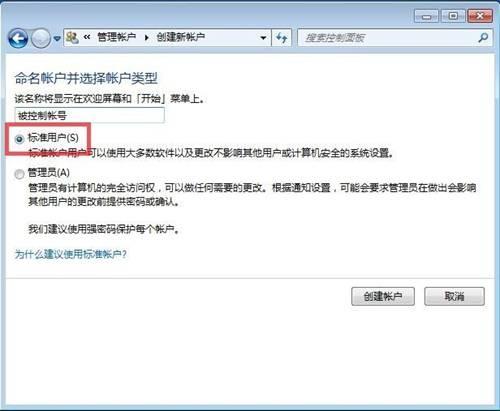
并且计算机管理员账户需要设置密码保护,否则一切设置将形同虚设。
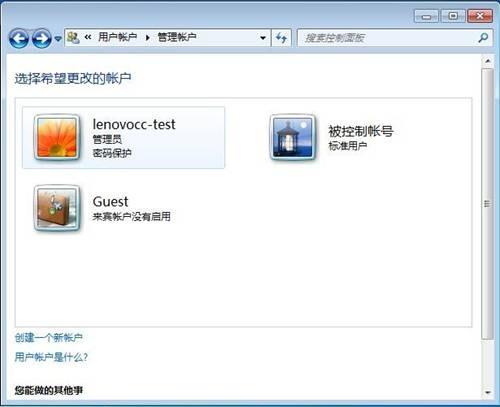
2,控制开启。
Windows7的家长控制主要包括3方面详细内容,时间控制,游戏控制以及程序控制。首先确认登陆计算机管理员的帐户,打开“控制面板”-“用户账户和家庭安全”-“家长控制”,选择需要被控制的账号。
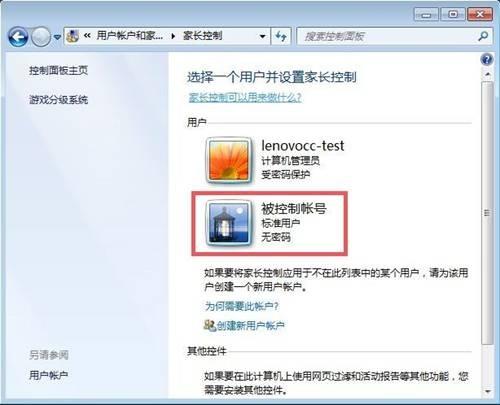
下边便是具体设置界面,保证家长控制是启用状态。
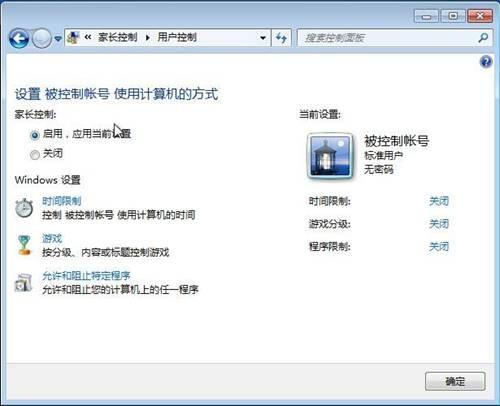
3,时间控制。鼠标单击事件点便可切换阻止或者允许。
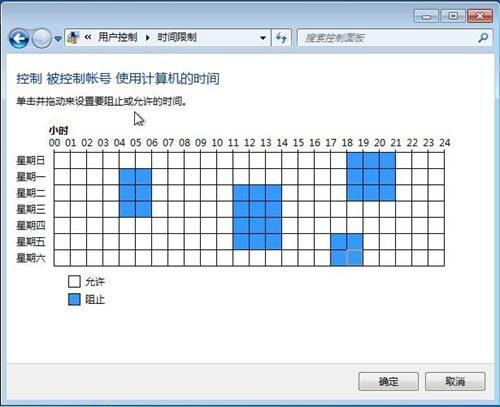
当被控制账户在设置阻止的时间段登陆便会提示无法登陆,如图。

4,游戏控制。
可以按游戏分级设置游戏允许情况,但因为国内目前没有游戏分级规定,所以如果有某些游戏无法设置分级阻止可以使用特定游戏阻止方式。
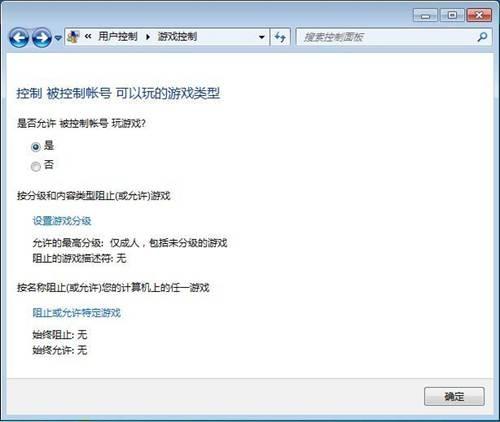
如果游戏被设置为不允许使用会提示已经被阻止,并且还可以从开始菜单中直接看到标记为无法使用,如图。
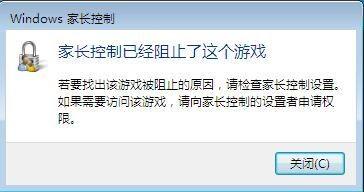
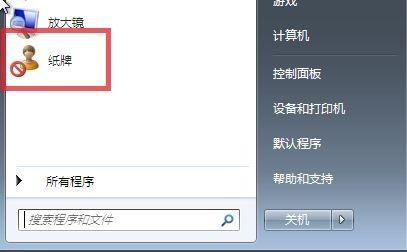
5,程序控制。
程序设置中可以设置为都可以使用,或者只允许某些程序可以使用,系统会自己刷新可以找到的相关程序,勾选便可设置允许使用该程序,或者使用下边浏览按钮添加无法找到的其他程序。
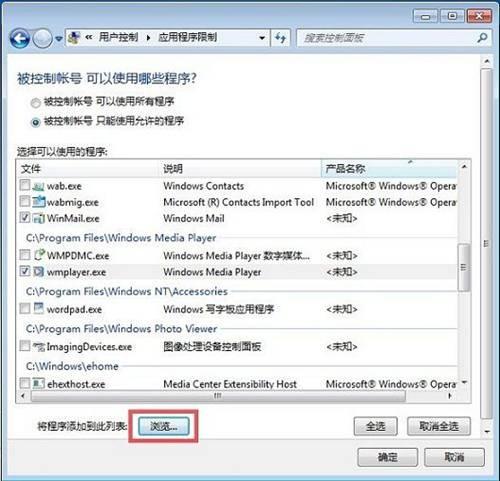
当程序被阻止时会有相关提示,如图
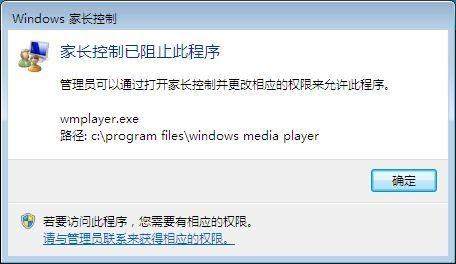
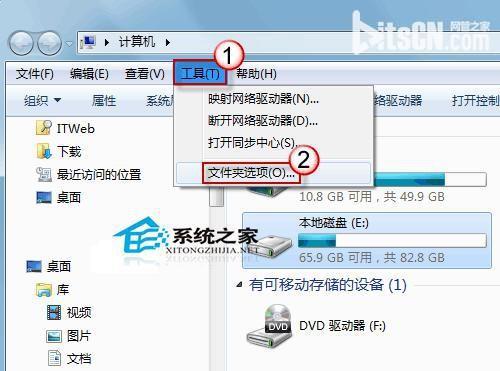
 0
0 
 0
0 
 0
0 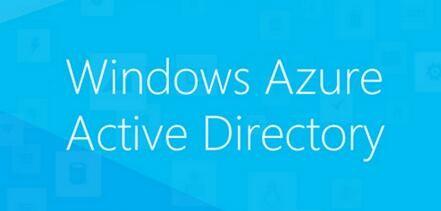
 0
0 
 0
0 
 0
0 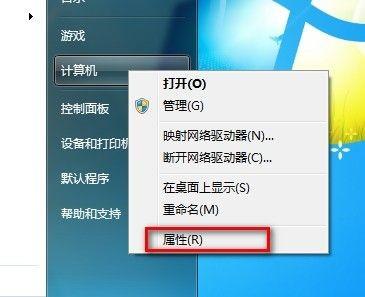
 0
0 
 0
0 
 0
0 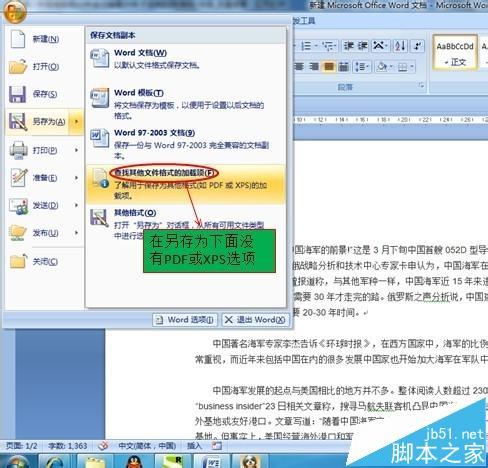
 0
0